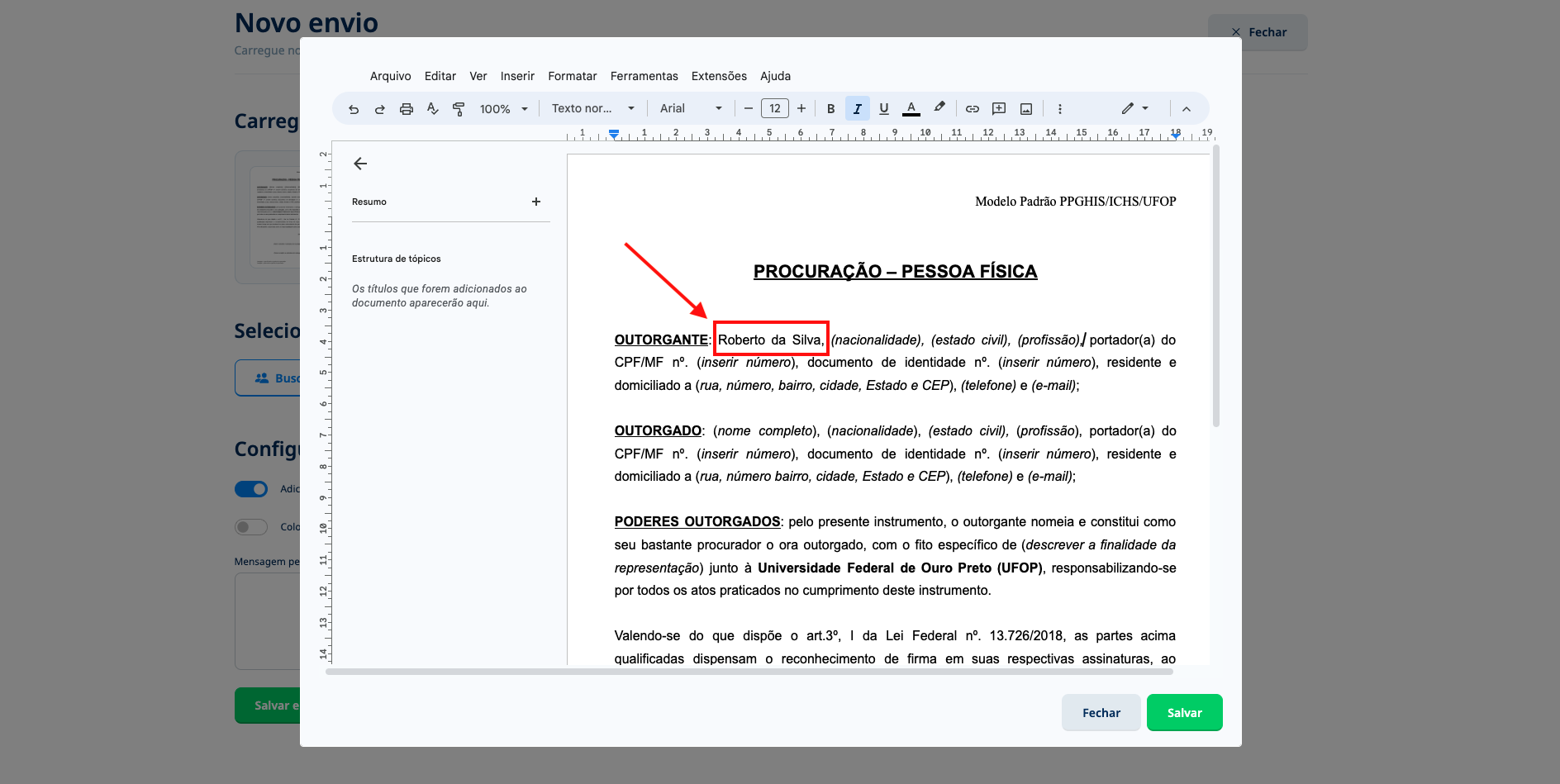DOCS
DOCS
Como criar campos dinâmicos dentro de um modelo?
Vídeos tutoriais
Assista o vídeo abaixo e saiba mais como criar os campos dinâmicos.
Assista o vídeo abaixo e saiba mais como preencher os campos dinâmicos.
Acessando modelos
Vá até Modelos no menu lateral
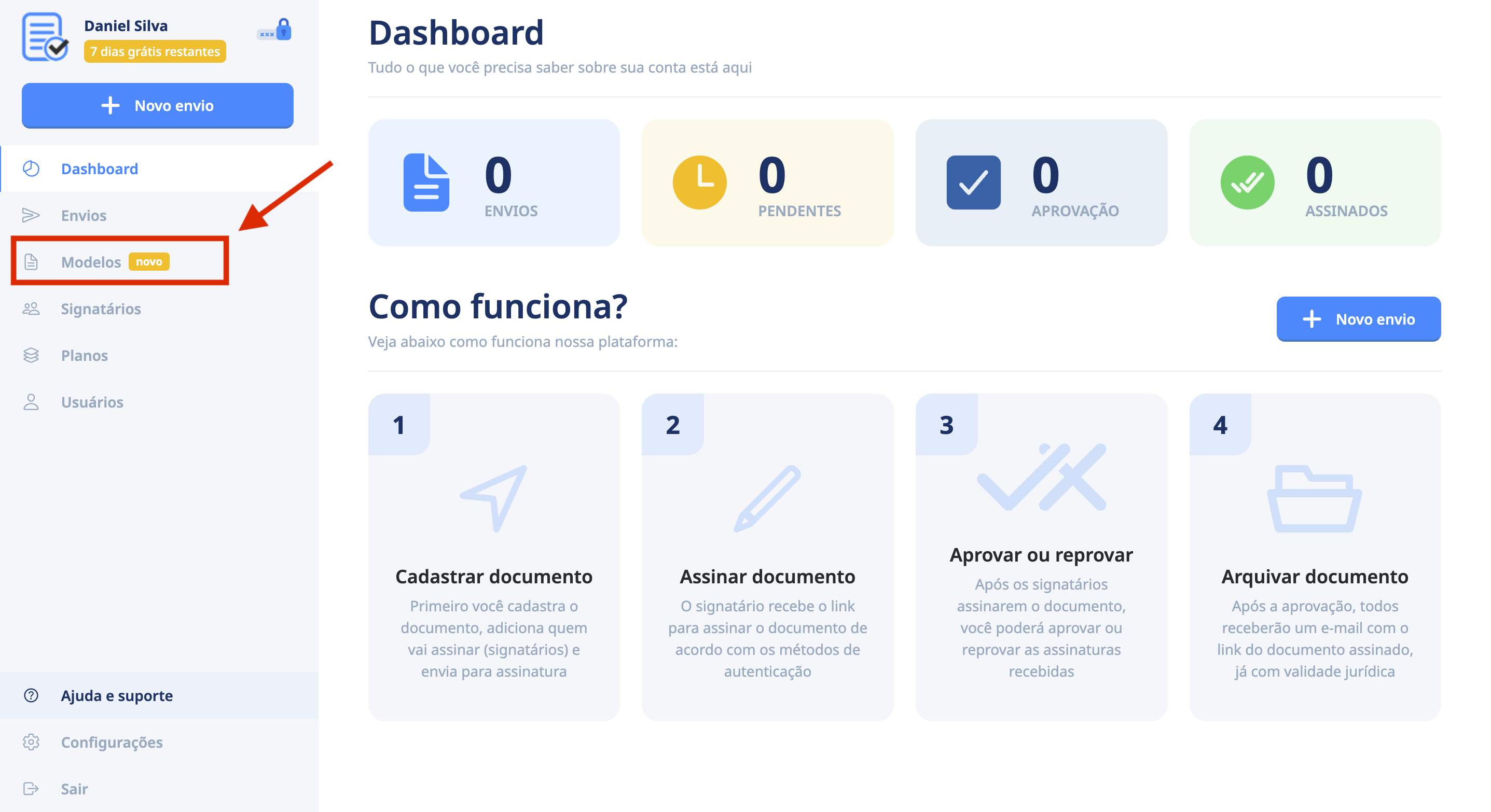
Criar campos dinâmicos
Comece editando o modelo clicando em Editar

Escolha os campos que gostaria de tornar dinâmico

Como exemplo, vamos pegar o campo 'nome completo' e torna-lo dinâmico

Para fazer isso, basta substituir o campo no conteúdo do modelo por um campo dinâmico
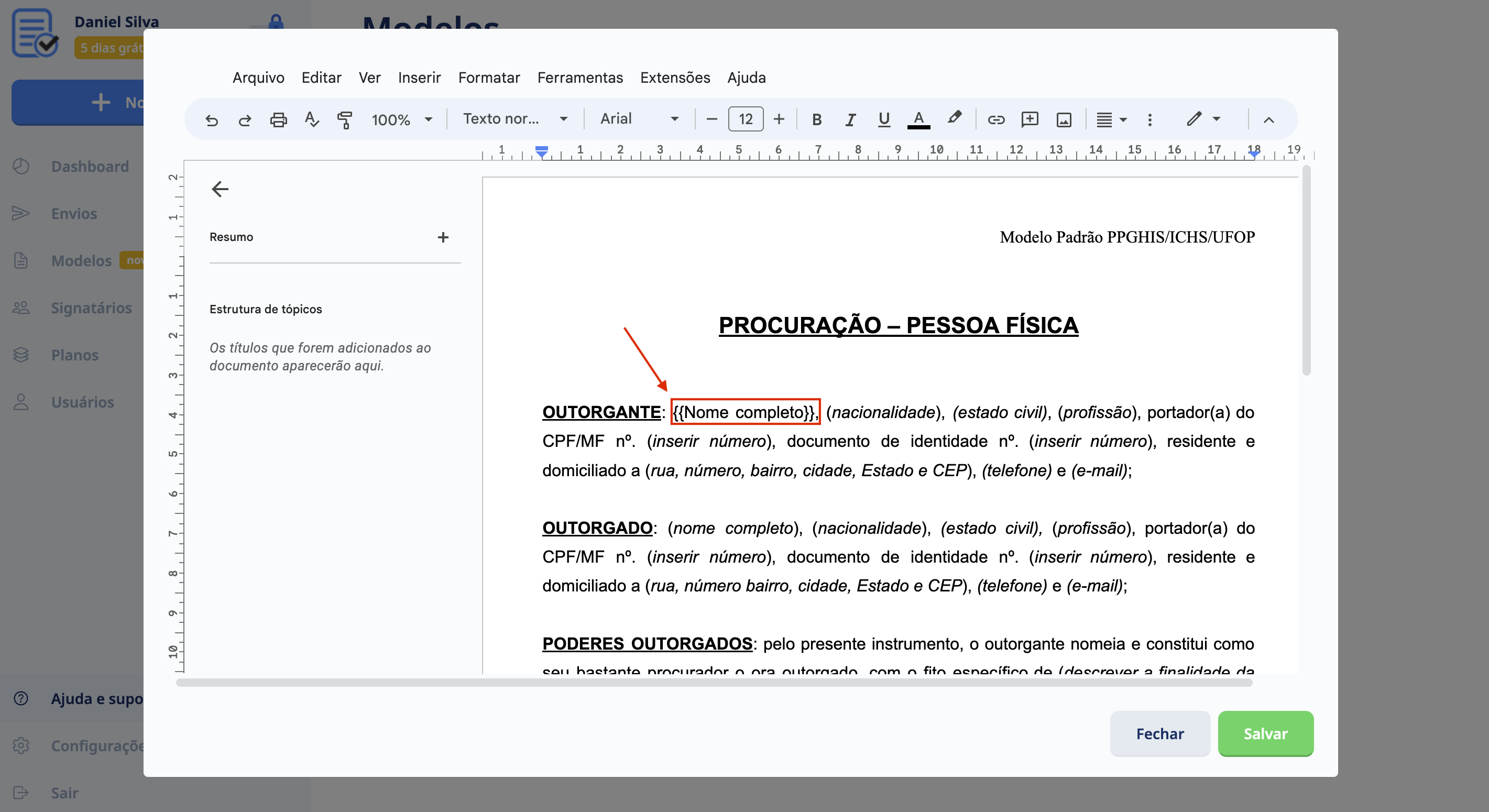
-
Importante
- É de suma importância que os campos possuam dois pares de chaves e o nome do campo que irá se tornar dinâmico
- Exemplo: {{Nome completo}}
- Quanto a letras maiúsculas e minúsculas, fica a critério de quem irá mexer nos campos
- Sugerimos como opção o formato da última foto. {{Nome completo}}
Para finalizar, basta clicar em Salvar e o campo dinâmico já estará disponível no modelo.
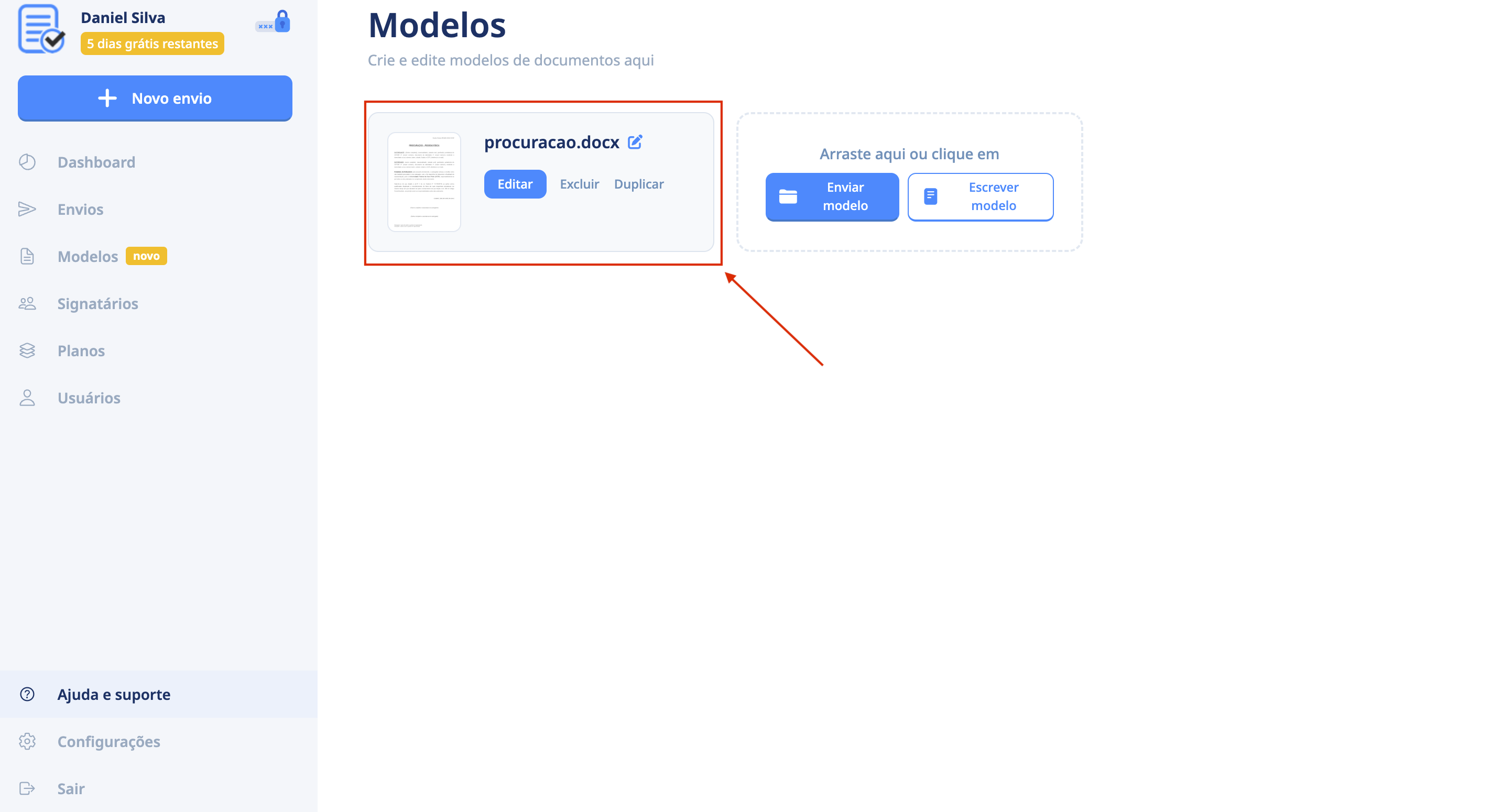
Documento com campo dinâmico salvo com sucesso.
Como usar os dados dinâmicos
O primeiro passo é criar um novo envio clicando em Novo envio
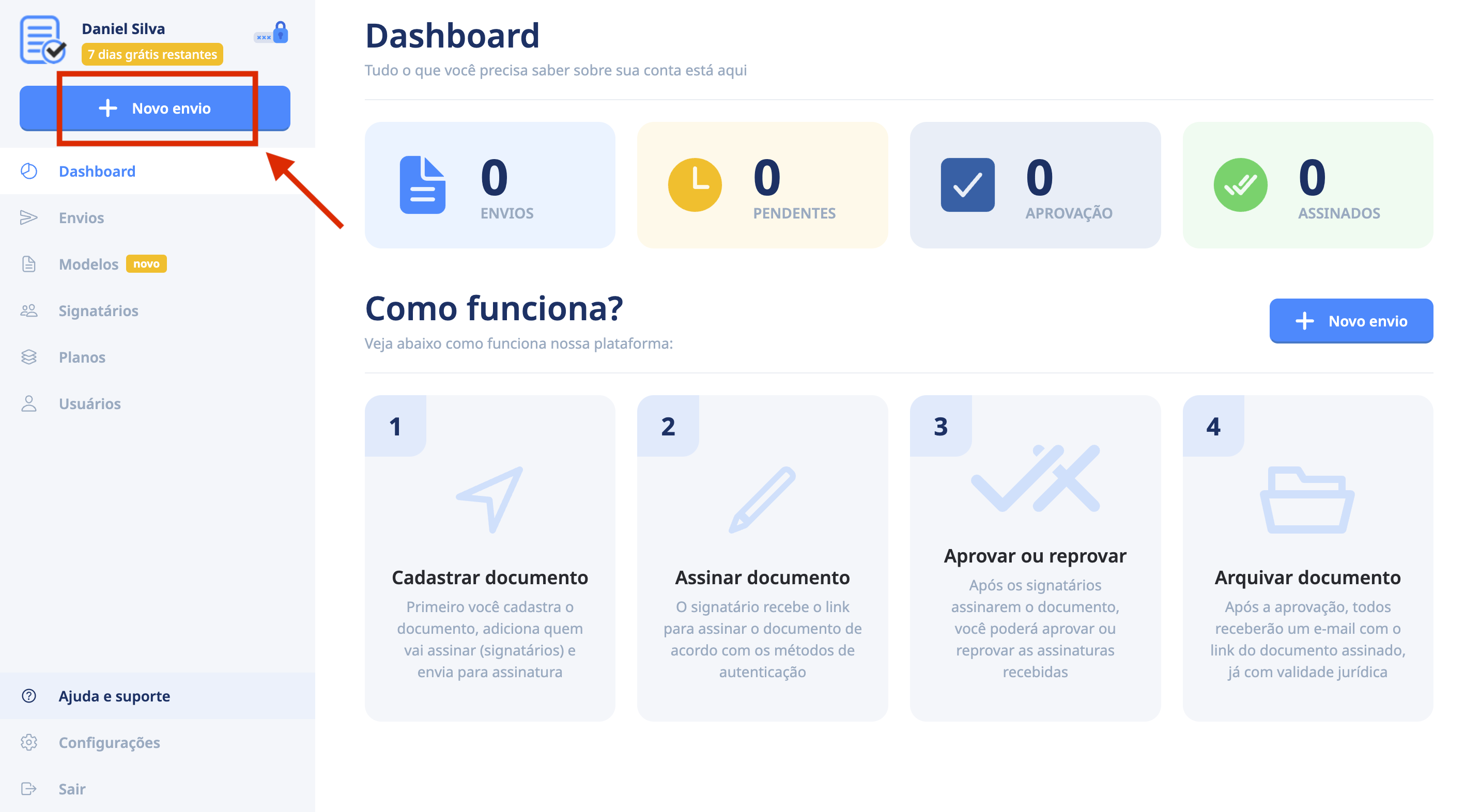
Depois deve ser selecionado um modelo que possui os dados dinâmicos na opção Escolher modelo
Recomendamos que seja previamente lido o tópico anterior Criar campos dinâmicos para que todas as dúvidas sobre como criar campos dinâmicos sejam esclarecidas
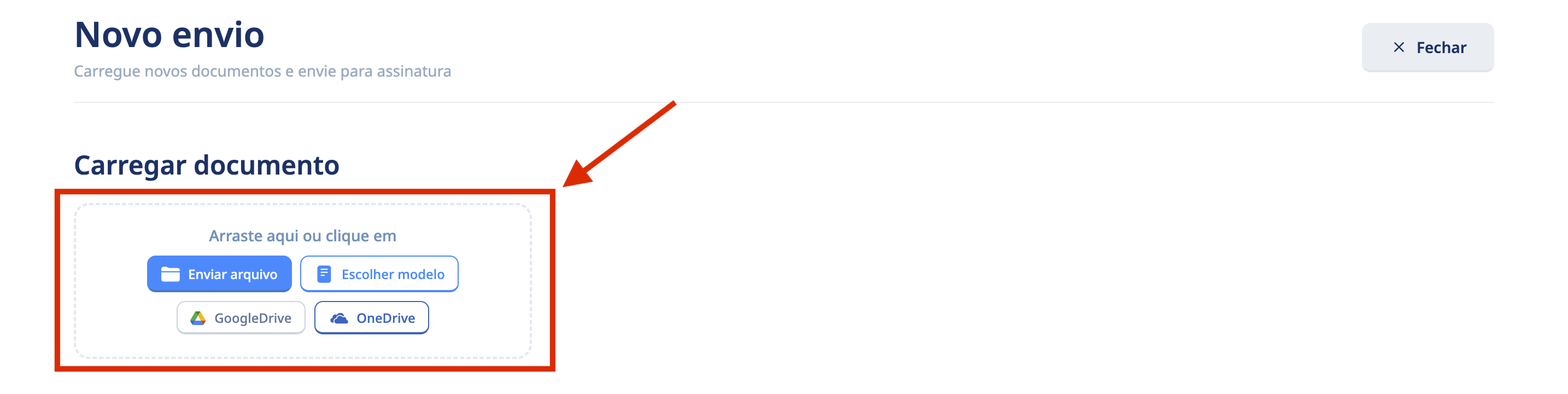
Selecionado modelo, clique em Escolher
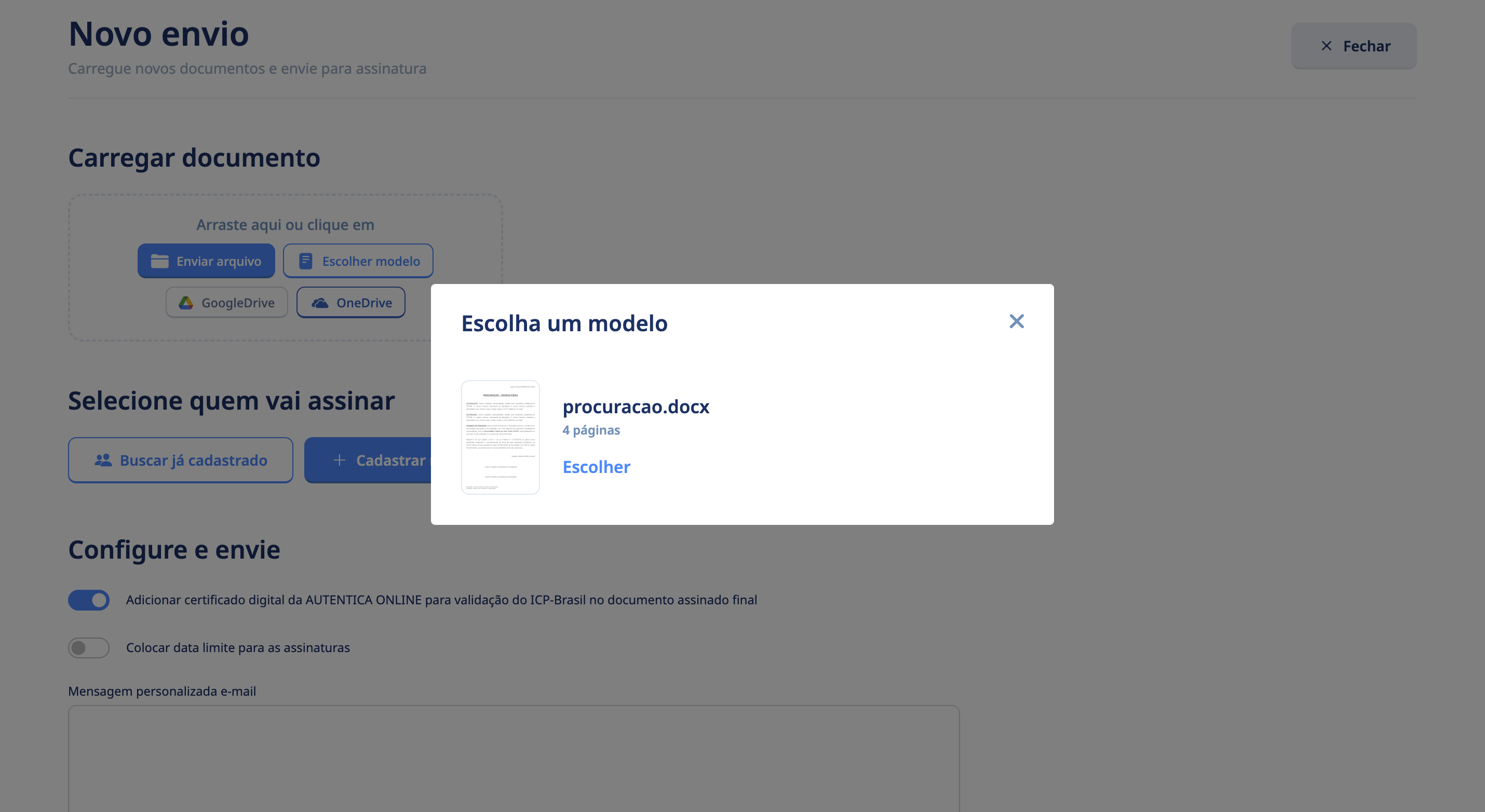
Com os campos dinâmicos previamente configurados, aparecerá uma mensagem pedindo a configuração dos campos

Para preencher os campos, clique em campos, e escreva os valores dos campos conforme desejar e clique em Salvar no documento
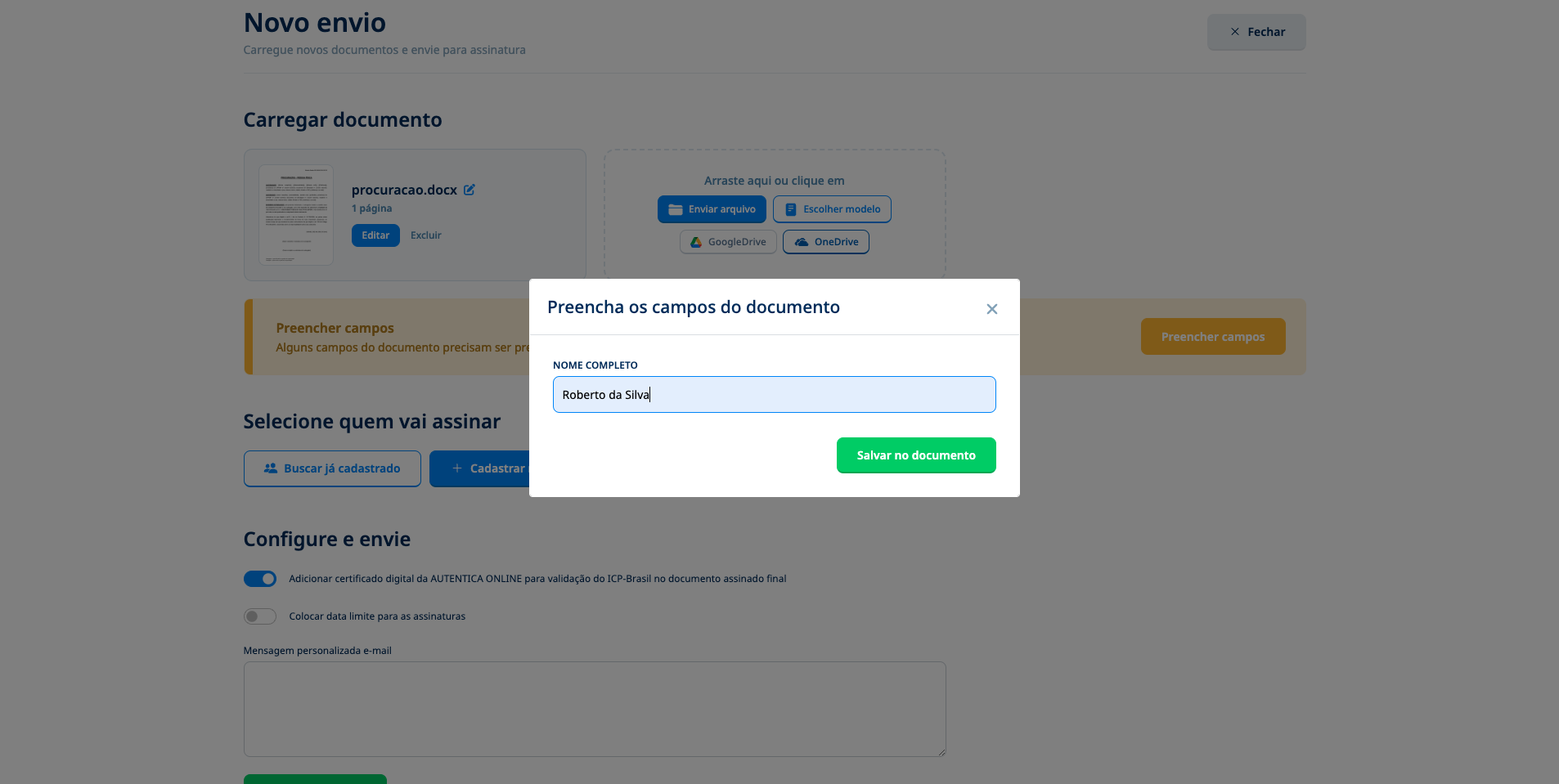
Para visualizar os dados preenchidos, basta clicar em Editar

Quando o documento abrir para edição é possivel visualizar o campo dinâmico preenchido com o valor que foi escolhido